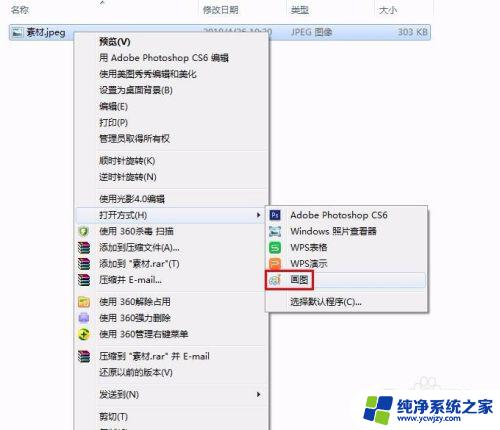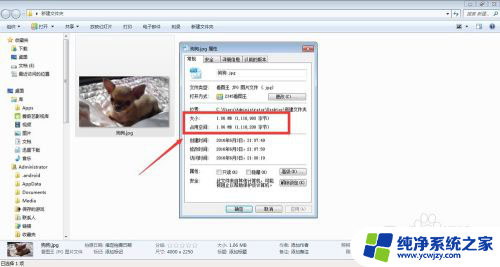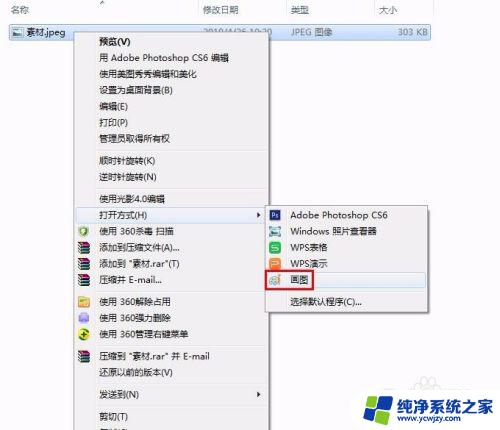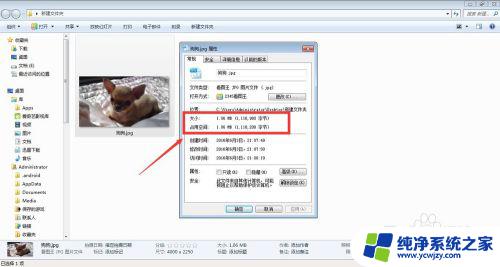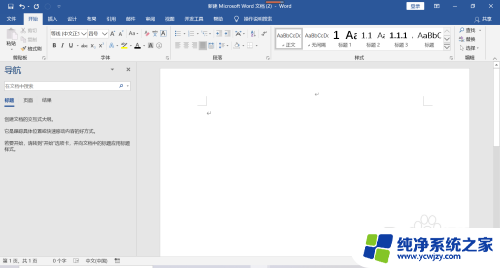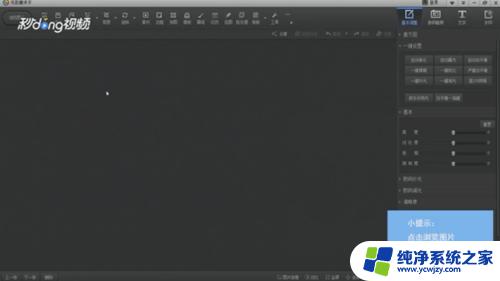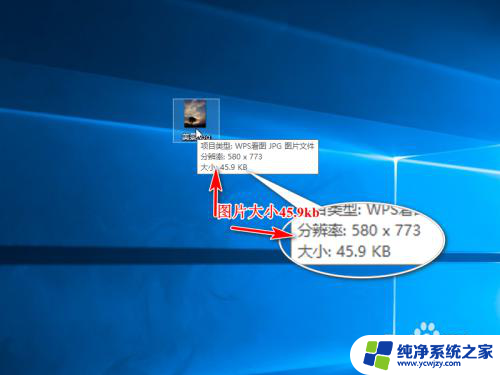照片jpg大小如何修改 jpg格式的图片应该如何调整大小
更新时间:2023-08-28 13:02:01作者:xiaoliu
照片jpg大小如何修改,在现如今的数字化时代,照片成为我们记录生活点滴的重要方式之一,然而有时我们可能会遇到照片过大的问题。当我们想要通过电子邮件或社交媒体分享照片时,大文件大小往往会导致传输困难。那么如何调整jpg格式的照片大小成为了一个备受关注的问题。调整照片大小可以帮助我们更方便地传输和保存照片,同时也能提升照片的加载速度。接下来本文将为大家介绍一些调整jpg照片大小的方法和技巧。
方法如下:
1.在电脑里找到jpg图片;
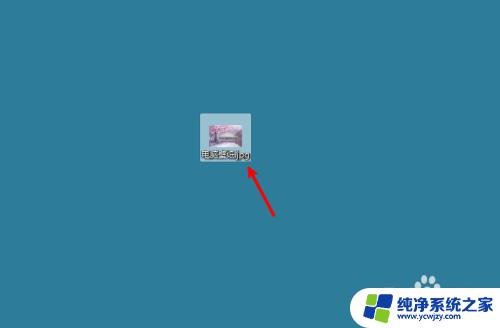
2.鼠标右键打开菜单,在打开方式选项里,找到画图工具选项;
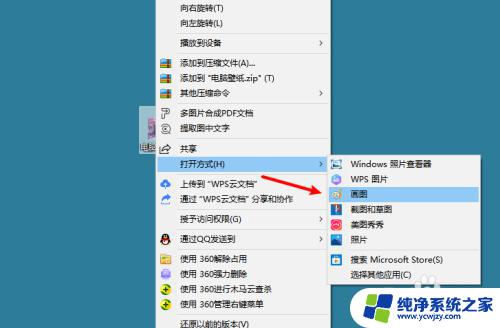
3.随后图片就会被画图工具打开,接着在主页选项里,点击重新调整大小选项;
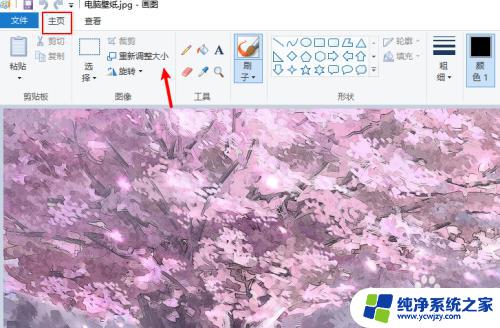
4.在调整大小和扭曲对话窗口里,我们在百分比项目里对水平、垂直数值进行修改;
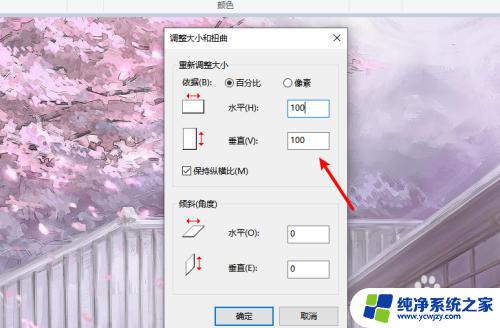
5.当我们修改好了比例数值之后,点击确定按钮;
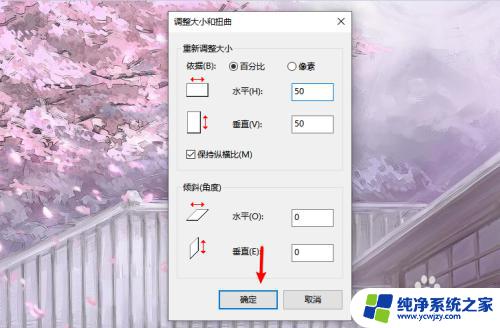
6.回到画图工具里,这时候我们可以看到图片按设置好的比例进行缩放。
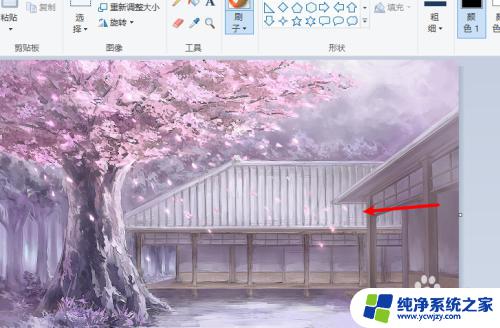
以上是照片jpg大小如何修改的全部内容,如果您遇到相同问题,可以参考本文介绍的步骤进行修复,希望这能对您有所帮助。